Descuidar tu Certificado Digital puede ser algo parecido a no tener controlado tu DNI en la vida real. Ambos son una llave a tu identidad, y hay que darles la importancia que tienen.
Hay muchas situaciones en las que es una buena idea eliminar el Certificado instalado en un ordenador:
- Lo has instalado puntualmente en un PC que no es tuyo y quieres quitarlo.
- Vas a cambiar de equipo.
- Ha caducado y tienes uno nuevo para reponerlo.
- Te esta dando problemas.
- Estás haciendo limpieza de tu computadora y no utilizas nunca este certificado.
- …
Sea cual sea tu situación, borrar el Certificado de la FNMT es realmente fácil y te lo voy a explicar de la manera más clara posible.
En este artículo encontrarás explicado cómo desinstalarlo por varios métodos; Windows 10, Chrome y Firefox. Elige el que prefieras, pero ten en cuenta que el resultado es el mismo. Tu Certificado Digital se encuentra una única vez por dispositivo, da igual desde donde lo elimines. Es decir, no hay un Certificado instalado en Google Chrome, otro en Mozilla Firefox y otro en Windows.
En caso de que seas usuario de Mac, también lo tienes explicado en esta misma entrada.
Aclaraciones previas a eliminar
Esta eliminación solo desinstalará el Certificado del ordenador, pero no lo borrará por completo. Siempre se podrá volver a instalar y usar desde el mismo equipo u otros. Si lo que quieres es inhabilitar por completo un Certificado deberás revocarlo.
Por otro lado, te recomiendo que exportes una copia de seguridad del Certificado Digital antes de quitarlo, así tendrás un respaldo asegurado en caso de que algo salga mal. Con esta copia podrás importar de nuevo el Certificado en pocos minutos.
1. Para comenzar, dirígete al almacén de certificados de Google Chrome. Si no sabes donde está, sigue los pasos de la siguiente imagen para llegar a él:
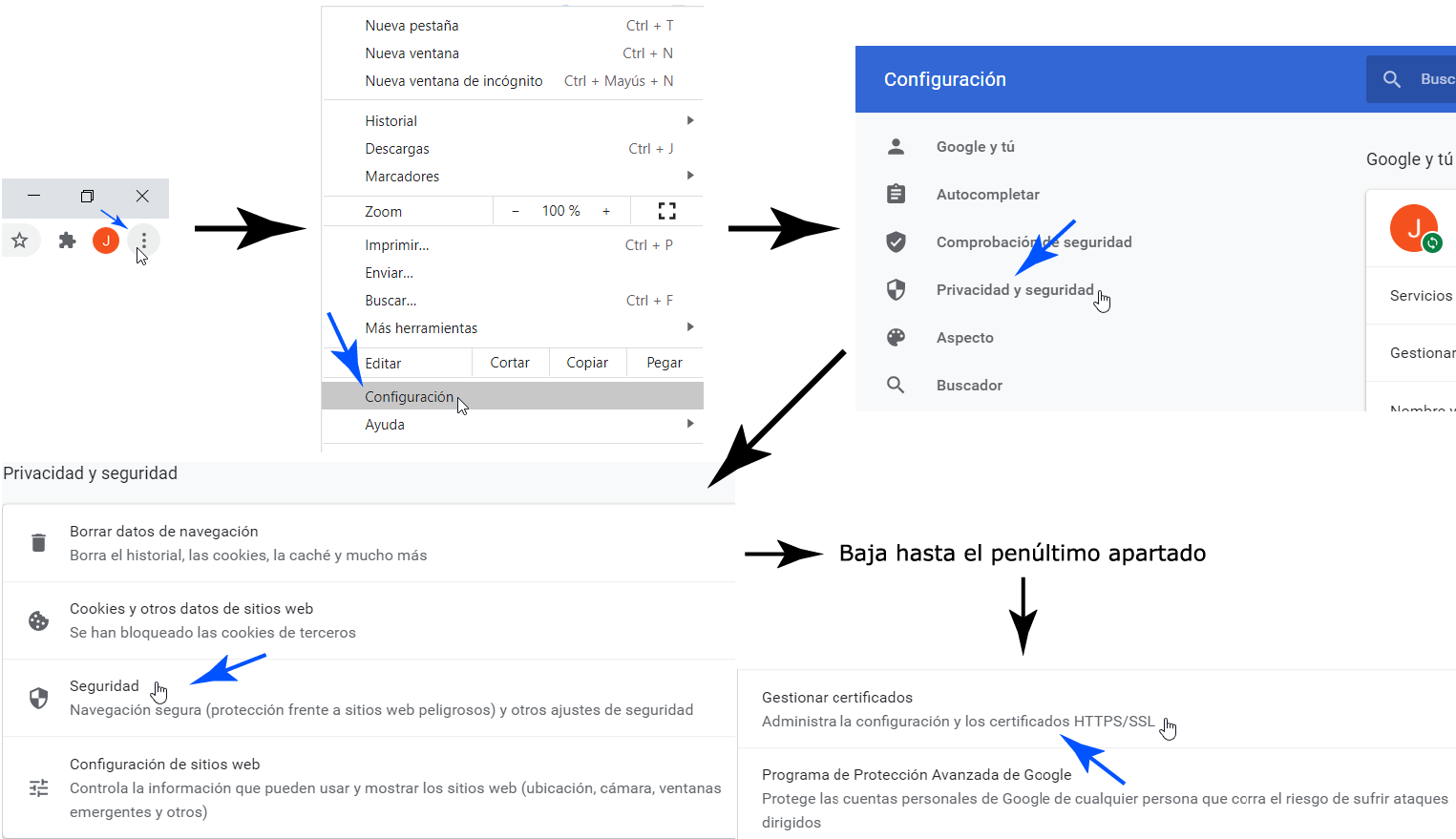
2. Ya estás dentro del almacén. Selecciona la certificación que deseas eliminar y pulsa en "Quitar".

3. Aparecerá la siguiente ventana, confirma la acción dándole a "Sí".
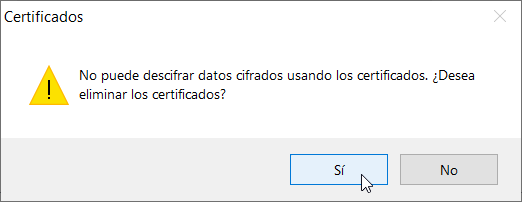
Y tan simple como esto ha sido la eliminación del Certificado Digital en Google Chrome. Ahora ya no se encontrará instalado en tu equipo.
Explicación Extendida
1. Ve a configuración en el menú de Inicio de la barra de tareas.

2. Escribe en el cuadro de búsqueda "certificado" y te aparecerá el la opción "Administrar certificados de usuario".
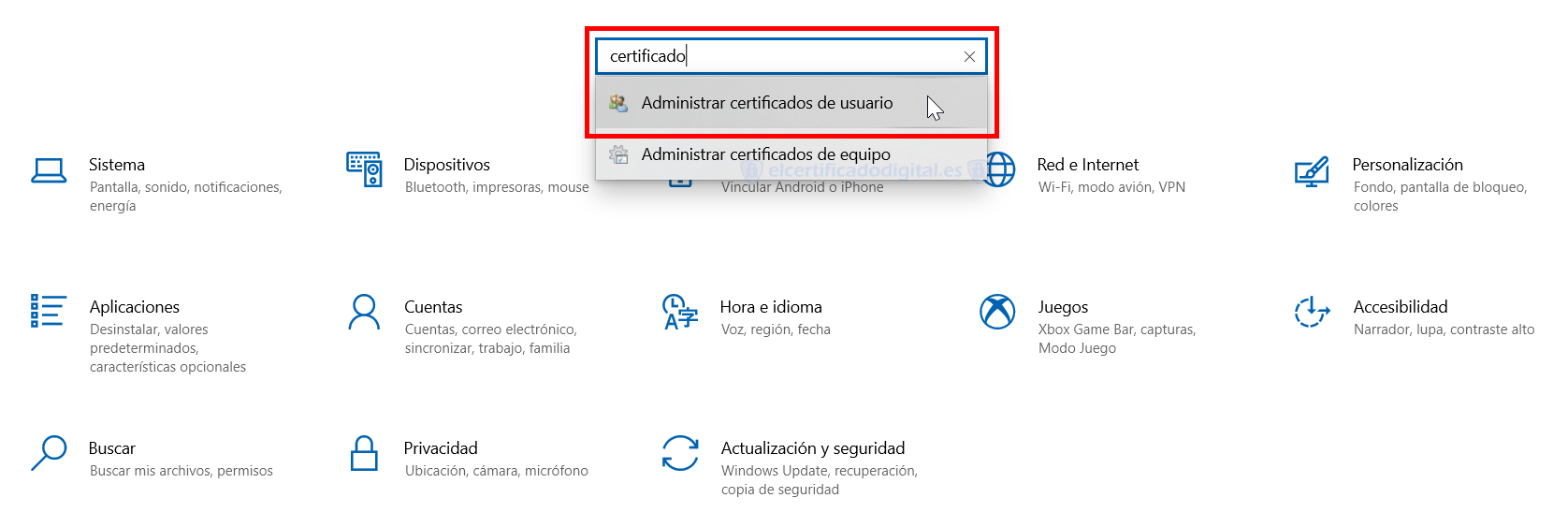
3. En la barra de la izquierda abre la carpeta "Personal" y acto seguido la de "Certificados". Aquí podrás ver todos los Certificados Digitales que tienes instalados en el equipo, no solo el de la FNMT. Para asegurar que desinstalas el correcto ten en cuenta que:
- En el nombre (columna "Emitido para") suele tener tu nombre y apellidos + tu DNI.
- En la columna "Emitido por" debe poner "AC FNMT Usuarios".
Una vez lo tengas claro, haz clic derecho en el certificado y pulsa en "Eliminar"

4. Pulsa "Sí" en la ventana emergente que aparecerá.
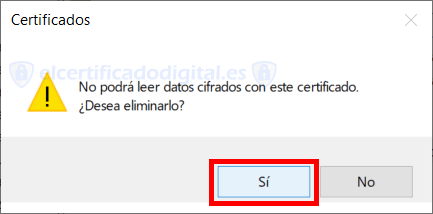
Tan simple como esto, ya has quitado el Certificado Digital de tu ordenador con Windows 10. Una gestión rápida y sencilla.
Explicación Extendida
1. La eliminación del Certificado Digital en Mozilla Firefox comienza desde el administrador de certificados. Si no sabes como acceder a este, sigue los siguientes pasos:
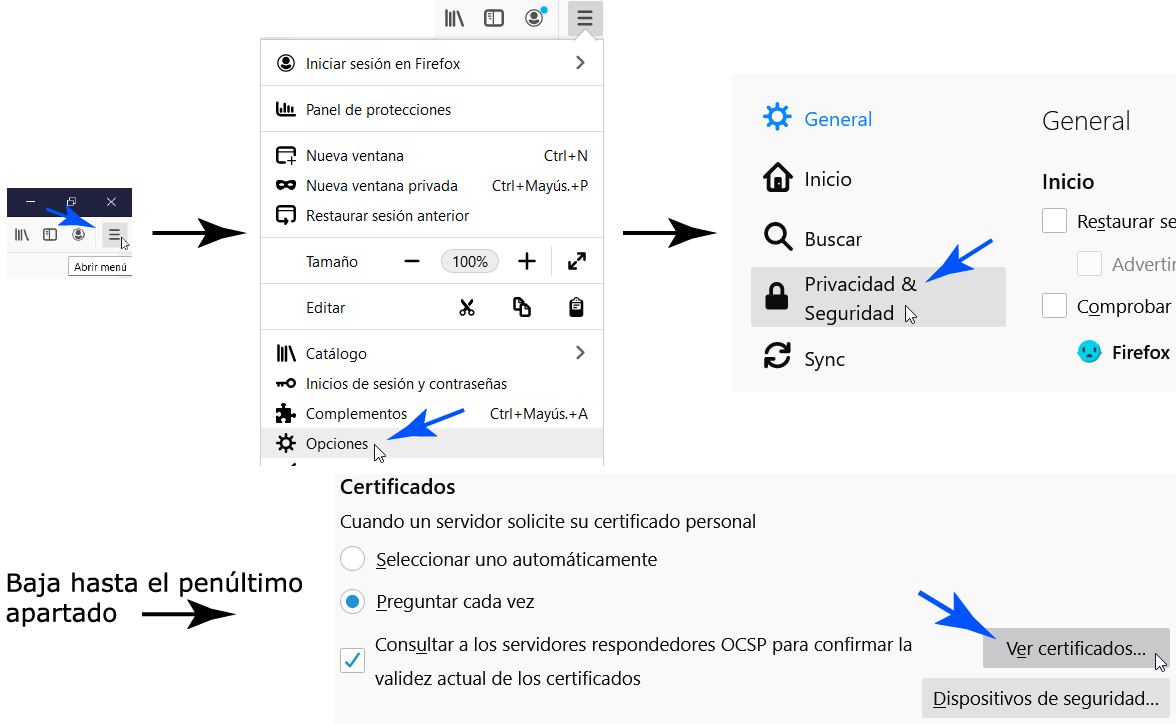
2. Selecciona la certificación que vas a eliminar, y pulsa en "Eliminar…".

3. Saltará esta ventana, en la que tienes que pulsar "Aceptar" para confirmar la acción.

Y tan solo con esto, ya habrás eliminado tu Certificado Digital en Mozilla Firefox. No estará disponible para identificarte en ningún trámite más que se realice desde tu ordenador de aquí en adelante.
Explicación Extendida
1. Para desinstalar el Certificado Digital de Mac ve a la aplicación "Llavero". Una vez en ella, entra en el apartado "Mis certificados", que se muestra en los menús de la izquierda.

2. Haz click derecho sobre el Certificado que quieras desinstalar, y elige la tercer opción "Eliminar…".
3. Ahora ve al apartado de "Claves" en el mismo menú de la izquierda y haz también click derecho en la clave privada que tenga el mismo nombre que el Certificado en cuestión. Dale a "Eliminar…"

Con estos dos pasos ya habrás eliminado por completo el Certificado Digital de tu Mac. Ya no se podrá acreditar tu identidad desde ese dispositivo.
Explicación Extendida
Esperamos que el artículo te haya sido de ayuda. Si has tenido cualquier problema o hay algo que quieras aportar no dudes en dejar un comentario más abajo.
Más gestiones del Certificado Digital explicadas paso a paso:








Deja una respuesta